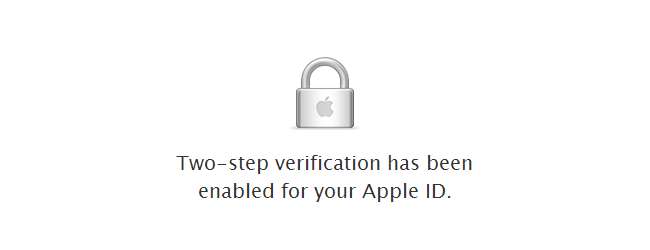
V zájmu zajištění bezpečnosti online účtů je dvoustupňové ověřování stále běžnější. Apple je nejnovější firmou, která zavedla tuto další úroveň ověřování, což znamená, že přihlášení k vašemu účtu vyžaduje více než jen základní heslo.
Když je tato funkce povolena, budete muset nejen zadat heslo (nebo obnovovací klíč), ale také použít předem zaregistrované zařízení ke generování kódu k dokončení procesu přihlášení.
Začněte tím, že přejdete k Můj web Apple ID a klikněte na tlačítko „Spravovat vaše Apple ID“.
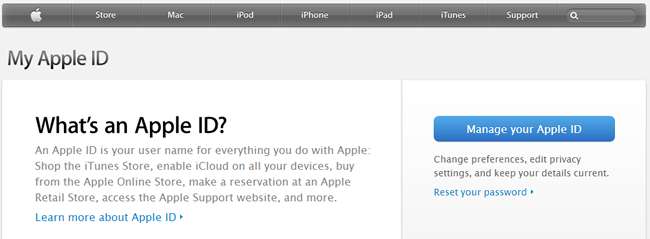
Přihlaste se ke svému účtu obvyklým způsobem pomocí svého Apple ID nebo e-mailové adresy a přidruženého hesla. Když jste tady, je dobré strávit chvilku kontrolou, zda máte nastavenou alternativní e-mailovou adresu, abyste ji mohli v případě potřeby použít k obnovení hesla.

Klikněte na odkaz „Heslo a zabezpečení“ v navigační části vlevo na stránce a poté odpovězte na bezpečnostní otázky, které byste již měli mít ve svém účtu nastaveny.

Klikněte na odkaz Začínáme pod nadpisem Dvoufázové ověření v horní části stránky. Poté budete muset potvrdit, že chcete nastavit toto nové bezpečnostní opatření, kliknutím na Pokračovat.

Než budete pokračovat, ujistěte se, že jste stále spokojeni s představou dvoufázového ověření. Abyste se v budoucnu mohli přihlásit ke svému účtu, musíte mít přístup k důvěryhodnému zařízení - iPhonu nebo iPadu. Dostanete další šanci vycouvat. Pokud jste rádi, klikněte na Pokračovat.
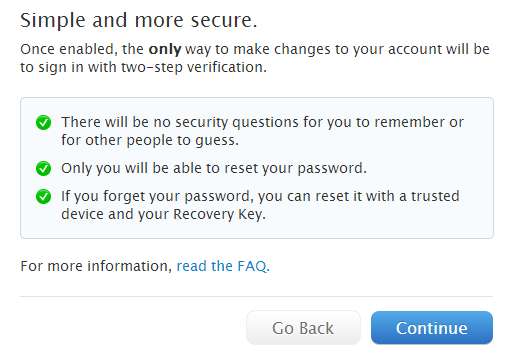
Jedna závěrečná obrazovka vám dává ještě jednu šanci vycouvat z přechodu - to je koneckonců velká změna. Pokud jste si jisti, že chcete pokračovat, klikněte na tlačítko Začínáme.
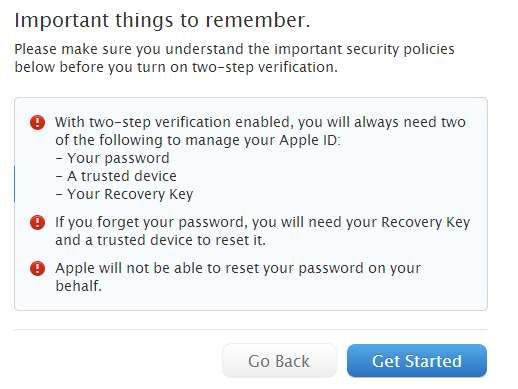
Kvůli zlepšení zabezpečení jste nuceni změnit své stávající heslo. Zadejte jej jednou a pomocí dalších dvou polí zadejte a potvrďte nové heslo, které byste místo toho chtěli použít. Pamatujte, že nové heslo musí splňovat kritéria zvýrazněná na stránce. Klikněte na Změnit heslo.
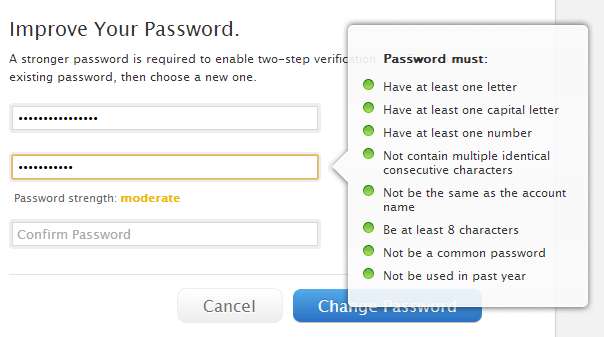
Apple se rozhodl, že aby se předešlo problému více než jedné osoby, která se pokouší nastavit dvoustupňové ověření na stejném účtu, bude zavedeno třídenní zpoždění. Takže klikněte na Hotovo, počkejte tři dny a poté se vraťte na web Apple ID a proces dokončete.
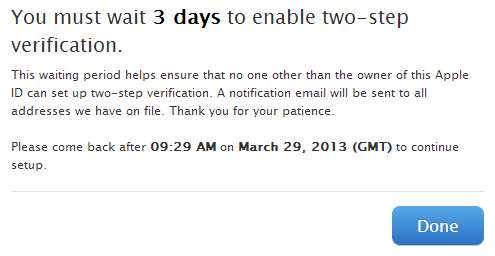
Až tři dny vyprší, přihlaste se zpět do svého Apple ID k dokončení procesu. V levé části stránky klikněte na odkaz „Heslo a zabezpečení“, odpovězte na dvě bezpečnostní otázky a poté klikněte na odkaz „Začínáme“ pod nadpisem Dvoufázové ověření v horní části stránky.
Klikněte na tlačítko Pokračovat, přečtěte si seznam upozornění, které musíte mít na paměti, a znovu klikněte na Pokračovat a poté na Začít.
Nyní se budete muset ujistit, že máte ke svému Apple ID přidružené důvěryhodné zařízení. Může se stát, že již máte iPhone nastavený, ale můžete přidat jakékoli další zařízení schopné přijímat ověření SMS.
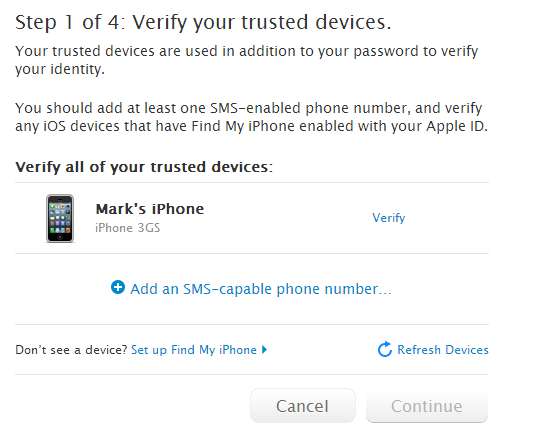
Pokud již máte k účtu přidružený telefon, klikněte vedle něj na tlačítko Ověřit, ale jinak budete muset přidat nový. Klikněte na „Přidat telefonní číslo podporující SMS…“, z rozevírací nabídky vyberte svou zemi, zadejte své telefonní číslo a stiskněte Další.
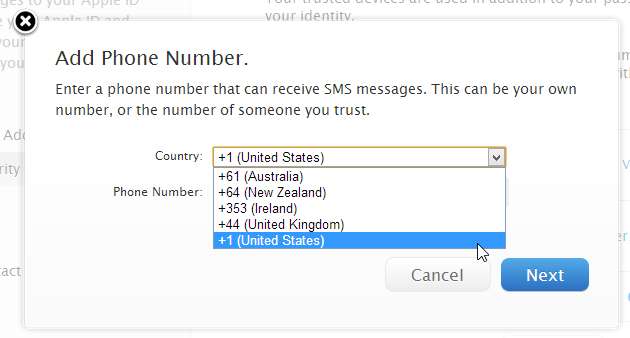
V obou případech bude odeslána SMS obsahující dočasný ověřovací kód. Chcete-li pokračovat, musíte toto zadat. Zadejte čtyřmístný kód a klikněte na Ověřit.
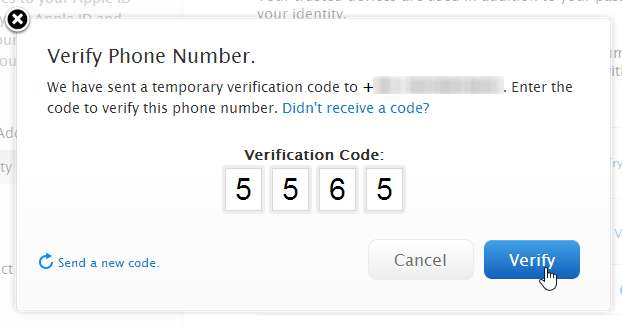
Jakmile to provedete, klikněte na Pokračovat a budete vyzváni k opakování procesu s druhým zařízením - například telefonem patřícím příteli nebo rodinnému příslušníkovi. To je dobrý nápad, protože to znamená, že pokud dojde ke ztrátě nebo odcizení telefonu, můžete stále získat přístup ke svému účtu.
Kliknutím na tlačítko Zpět se vraťte na předchozí obrazovku a přidejte další zařízení, nebo Pokračujte a pokračujte v procesu instalace.

Poznamenejte si obnovovací klíč, který byl pro vás vygenerován - nebo jej vytiskněte - a poté znovu klikněte na Pokračovat.
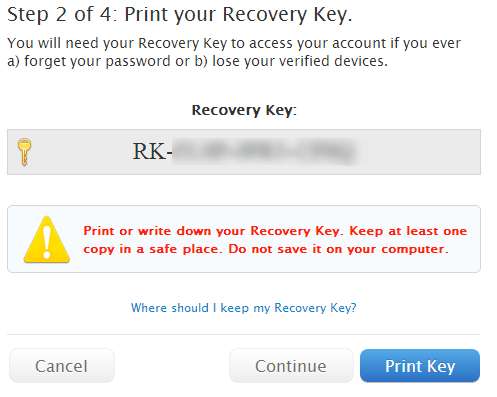
Nemůžete předstírat, že jste si klíč všimli, protože ho budete muset zadat, než budete moci pokračovat. Nakonec zaškrtnutím políčka naznačte, že chápete, že od tohoto okamžiku budete vždy potřebovat přístup ke dvěma ze svých tří položek ověření ID (heslo, důvěryhodné zařízení a klíč pro obnovení), abyste se mohli přihlásit ke svému Apple ID. Zaškrtněte políčko a klikněte na Povolit dvoufázové ověření.
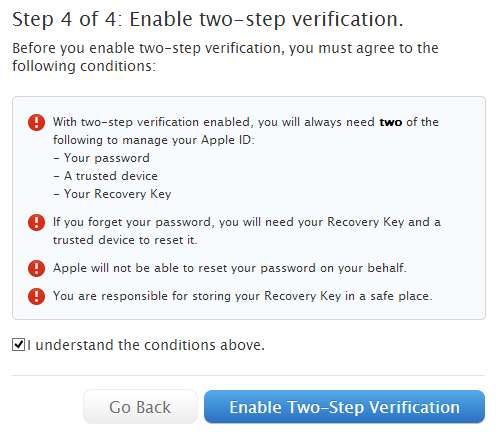
Až nadejde čas na přihlášení ke svému Apple ID, začnete obvyklým zadáním své e-mailové adresy a hesla. Druhou fází přihlášení je vybrat jedno z vašich důvěryhodných zařízení a nechat si zaslat ověřovací kód. Vyberte preferované zařízení a stiskněte Odeslat.
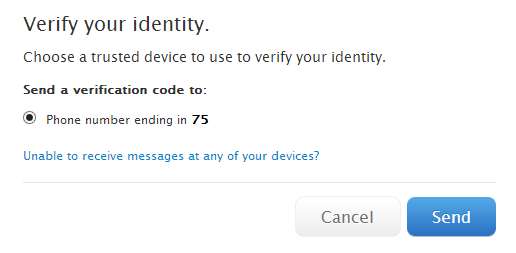
Zadejte kód, který vám byl zaslán, a poté se můžete přihlásit ke svému účtu a pokračovat v čemkoli, co musíte udělat.
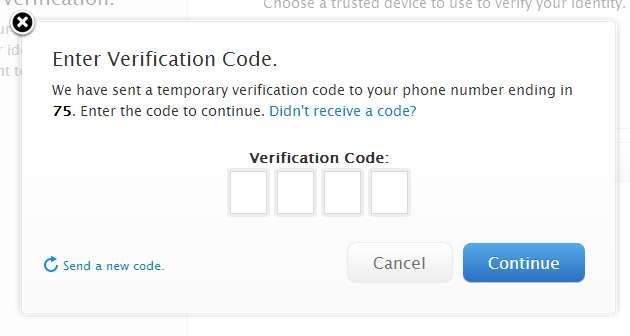
Pokud byste se ocitli v situaci, kdy nemáte přístup k žádnému ze svých důvěryhodných zařízení, klikněte na obrazovce „Ověřte svou identitu“ na „Nelze přijímat zprávy na žádném z vašich zařízení?“ A zobrazí se vám místo toho se můžete přihlásit pomocí klíče pro obnovení.
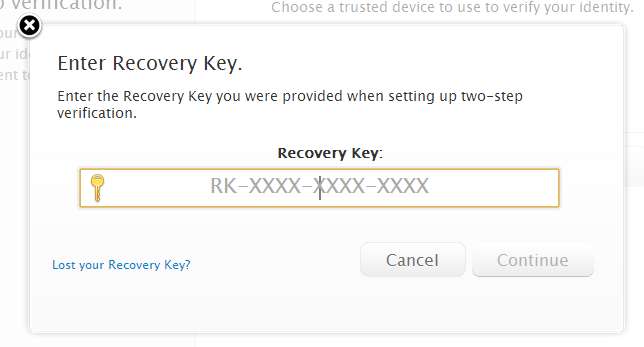
Co si myslíte o dvoufázovém ověření? Je to důležité bezpečnostní opatření, nebo je to příliš mnoho potíží? Sdílejte své myšlenky v komentářích.






